主页 > 电子产品 >
方法 1手动转换
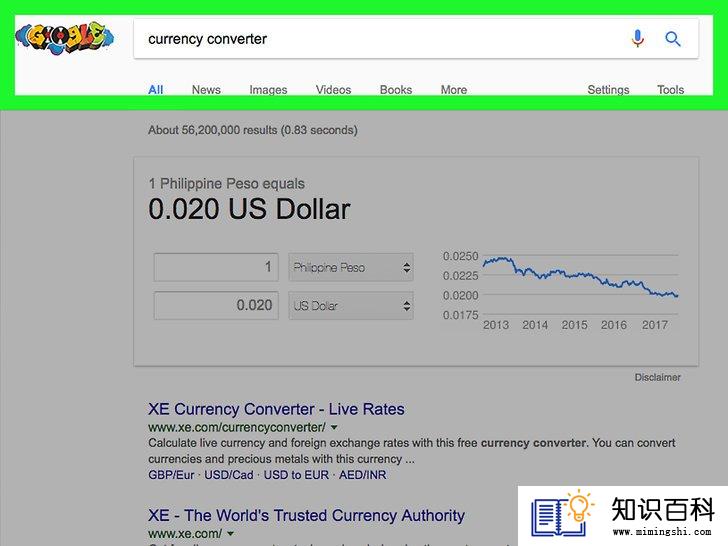
1
查找目前的汇率。打开浏览器,在地址栏输入货币转换器 ,然后在搜索结果顶部的下拉框里选择你要转换的货币。这样就能知道当前的汇率。
- 例如,假设你想知道美元兑欧元的汇率,在上面方框选择美元,在底部方框内选择欧元。
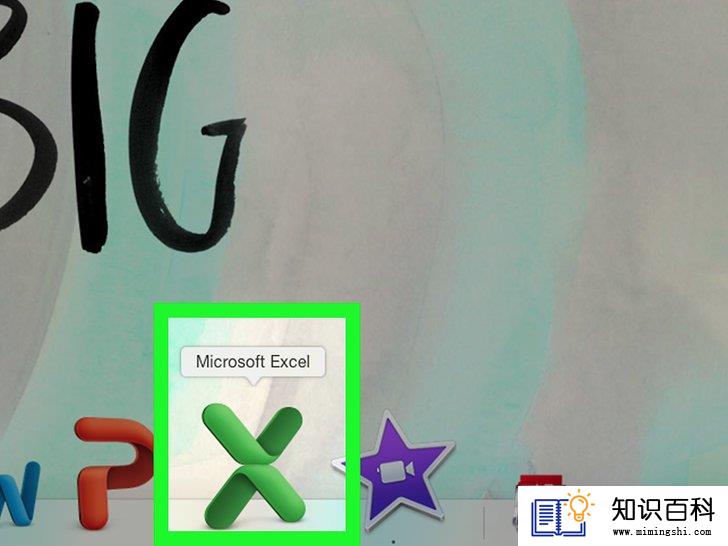
2
打开EXCEL。这是个绿色的应用程序,上面有个白色的“X”。
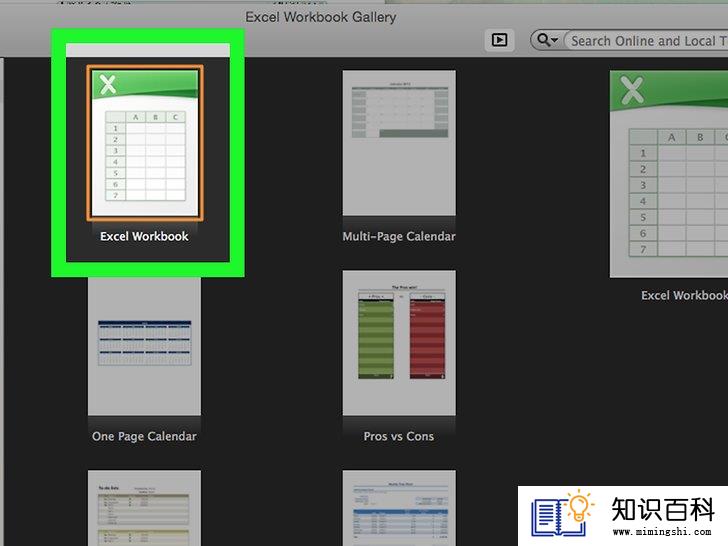
3
点击空白工作簿。这个选项位于窗口的左上角。
- 在Mac电脑上,点击新建标签,然后点击空白工作簿。
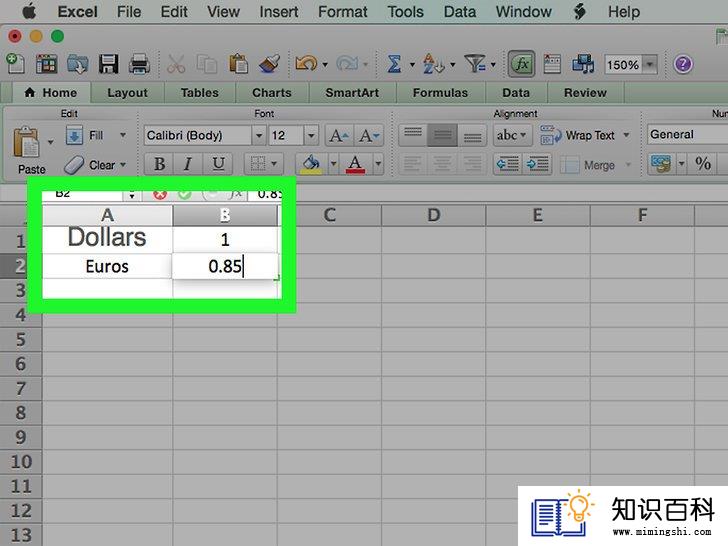
4
制作一个货币转换信息表格。可以这样做:
- 在A1输入第一种货币名(例如“美元”)。
- 在B1输入第一种货币的值。这个值应该是“1”。
- 在A2输入第二种货币名(例如“欧元”)。
- 在B2输入汇率。
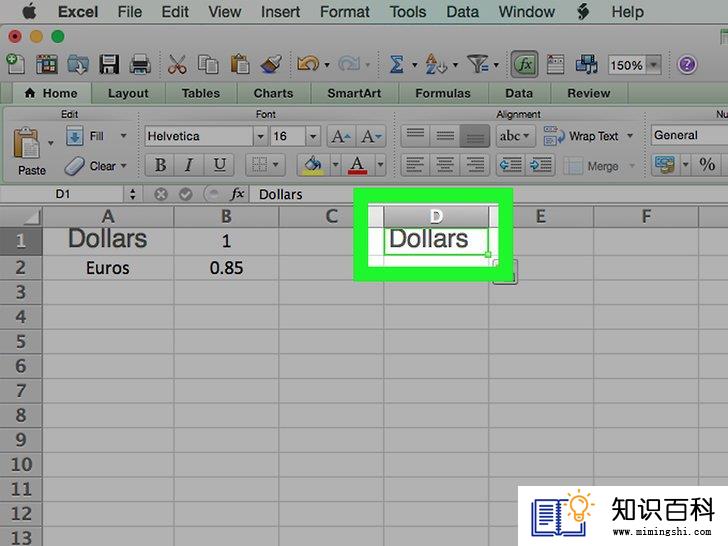
5
在D1输入起始货币名。例如你要将美元转换为欧元,应该在D1单元格输入“美元”。
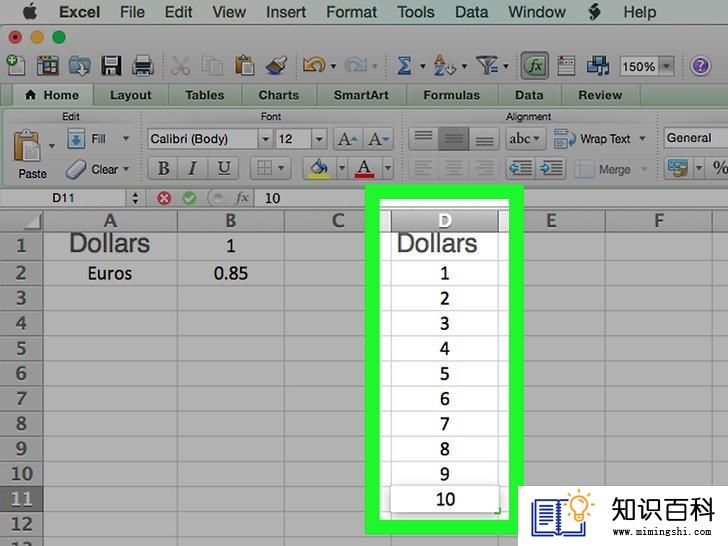
6
在"D"列输入待转换的货币值。例如,你有十笔美元要转换成欧元,可以将每个美元值依次输入D2至D11单元格中。

7
在E1输入转换货币名称。以上个例子来说,这里应输入“欧元”。
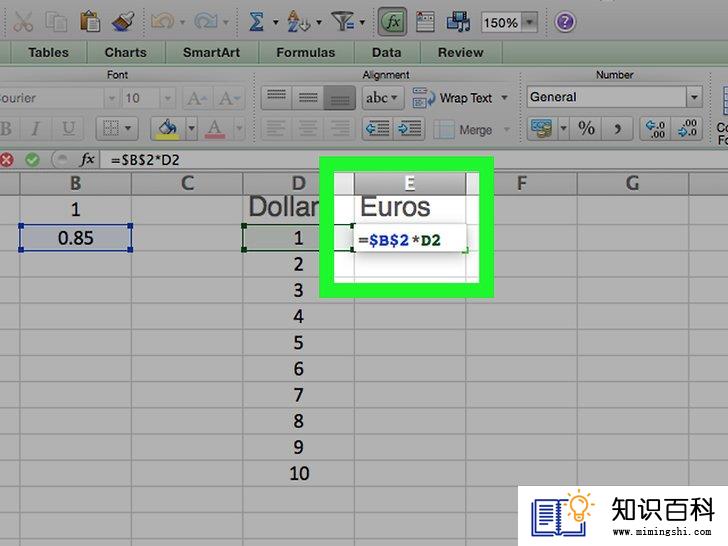
8
点击E2,然后输入=$B$2*D2并按确定。这样起始货币的转换等值就会显示在E2单元格,就位于起始货币值的右侧。
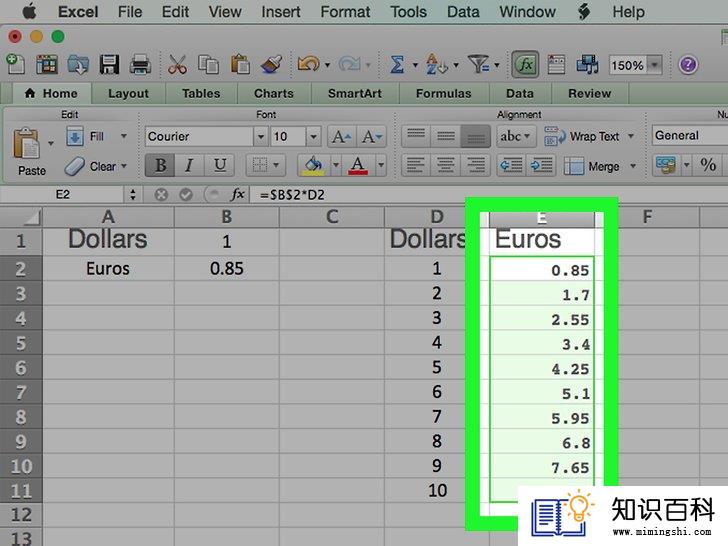
9
将该公式应用于第二个货币列的其他单元格。再次点击E2并选中,然后双击出现在其右下角的绿色小方块。第二个货币列将会填充起始货币列的转换值。
方法 2使用EXCEL的Kutools插件
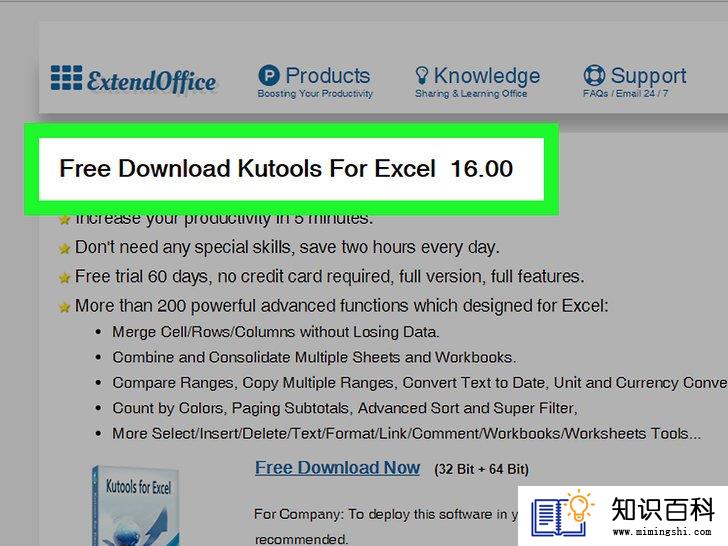
1
打开Kutools下载页面。在浏览器中访问https://www.extendoffice.com/download/kutools-for-excel.html。Kutools只适用于Windows系统。
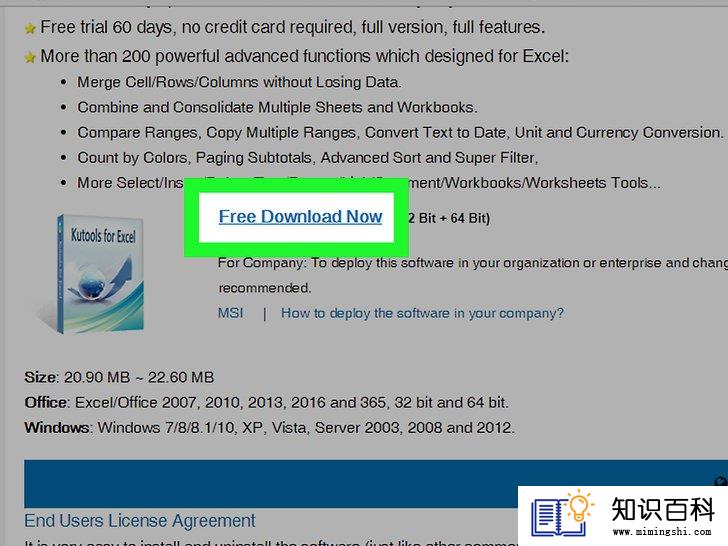
2
点击免费下载。这个链接位于页面中央。按照浏览器指示点击保存或选择下载位置,将Kutools下载到电脑中。
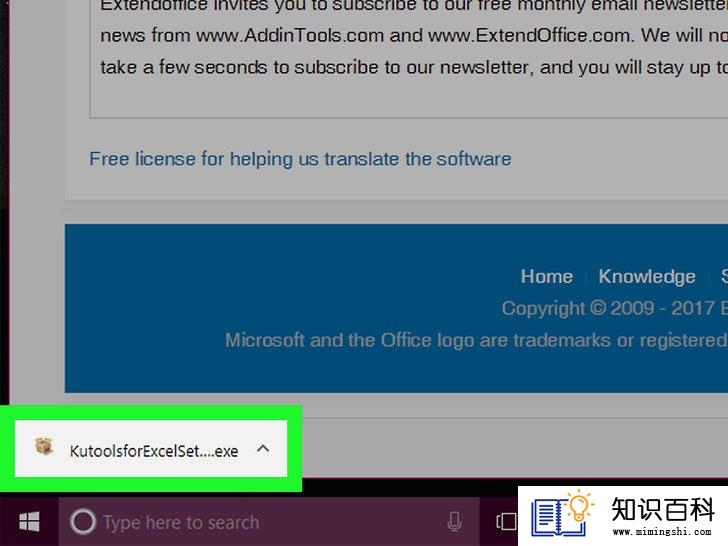
3
双击Kutools安装文件。这个图标类似一个棕色的盒子。
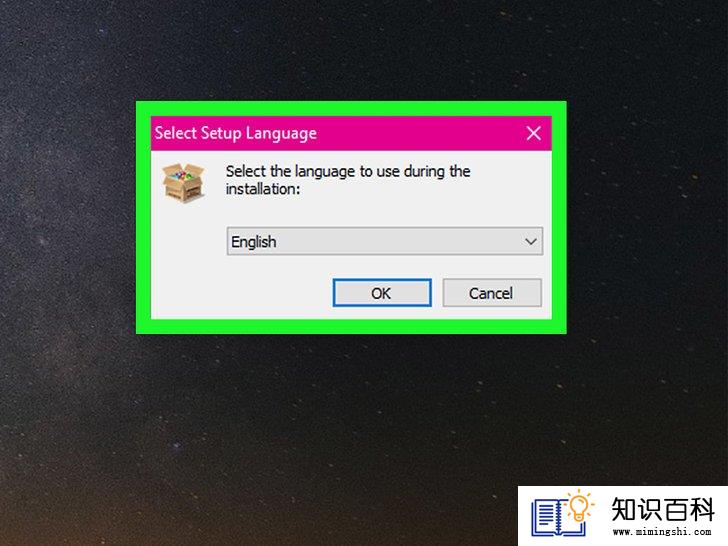
4
选择语言并点击确定。点击下拉菜单选择语言。

5
按照屏幕上的指示完成安装:
- 点击下一步。
- 点击“接受”,点击下一步。
- 点击下一步两次。
- 点击安装。
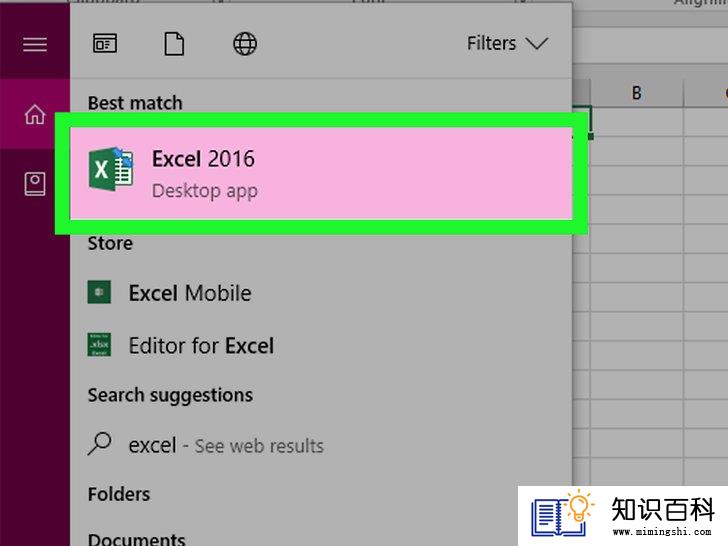
6
打开EXCEL软件。这是个绿色的应用程序,上面有个白色的“X”。
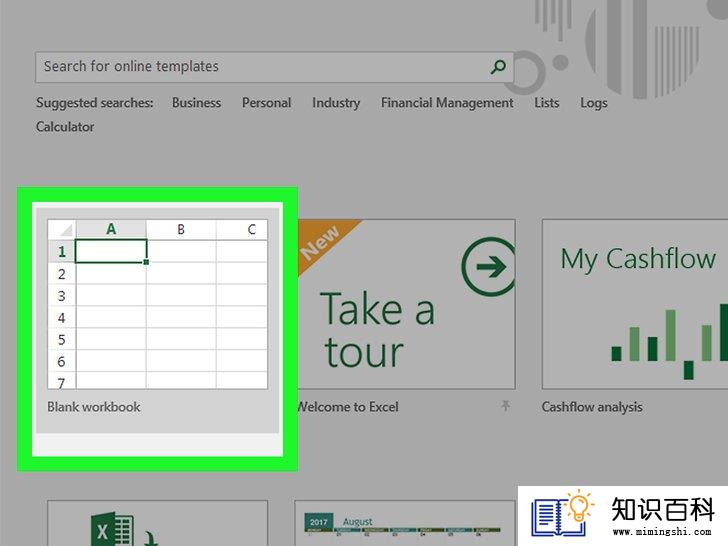
7
点击空白工作簿。这个选项位于窗口的左上角。
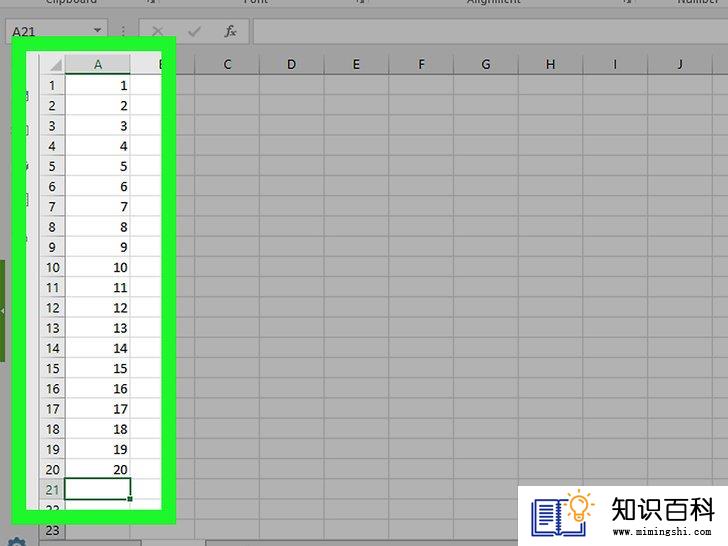
8
在"A"列输入起始货币值。例如,你想转换20个美元值,可以将每个值分别输入A1至 A20单元格中。
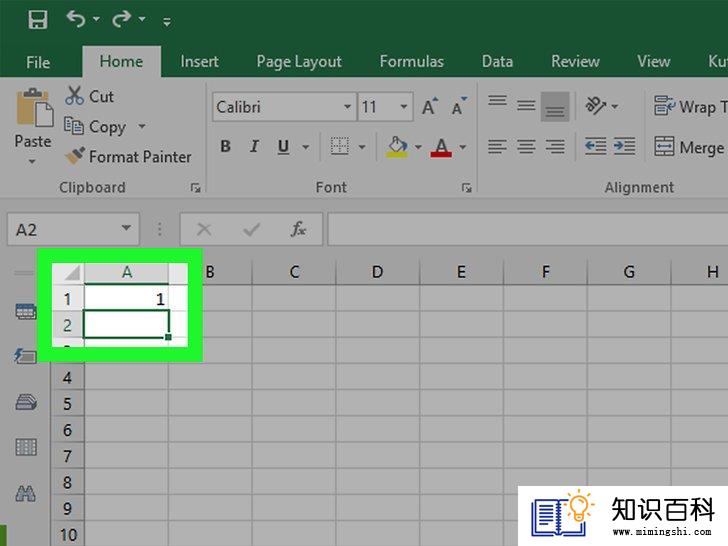
9
选择起始货币数据。点击A1单元格并下拉至最后一个有数值的单元格。
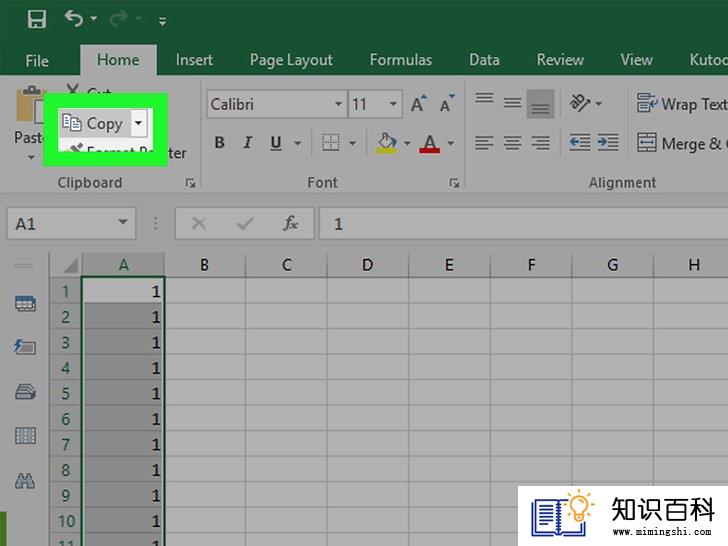
10
复制数据。点击首页标签,然后在工具栏左边的“剪贴板”中点击复制。
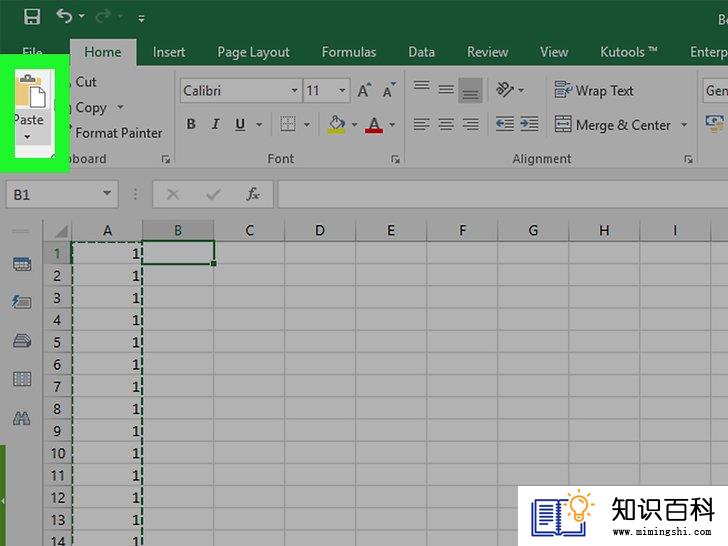
11
将数据粘贴至"B"列。点击B1单元格,然后点击粘贴按键。这个标签位于首页工具栏的最左边,类似一个剪贴板。
- 一定要点击剪贴板图标,而不是它下面的那个箭头。
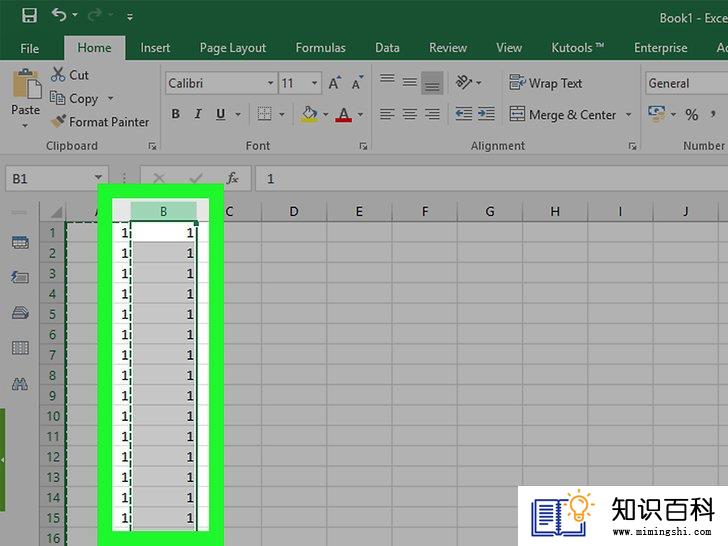
12
选择"B"列中的数据。只要点击B列的列头就能选中那一列的所有单元格。
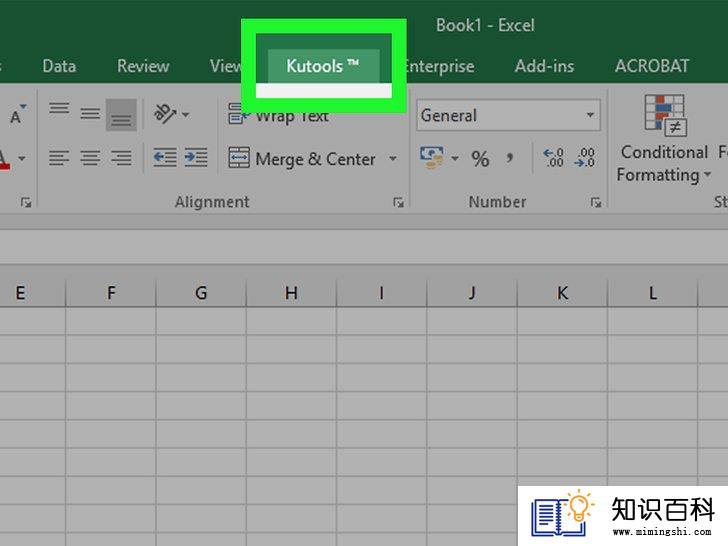
13
点击Kutools标签。这个靠近EXCEL窗口的顶部。
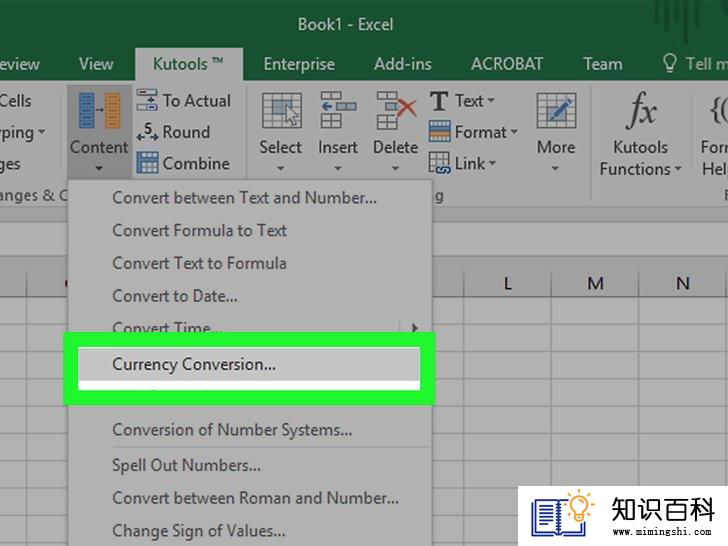
14
点击货币转换。这个位于页面顶部工具栏的“范围和内容”选项组中。
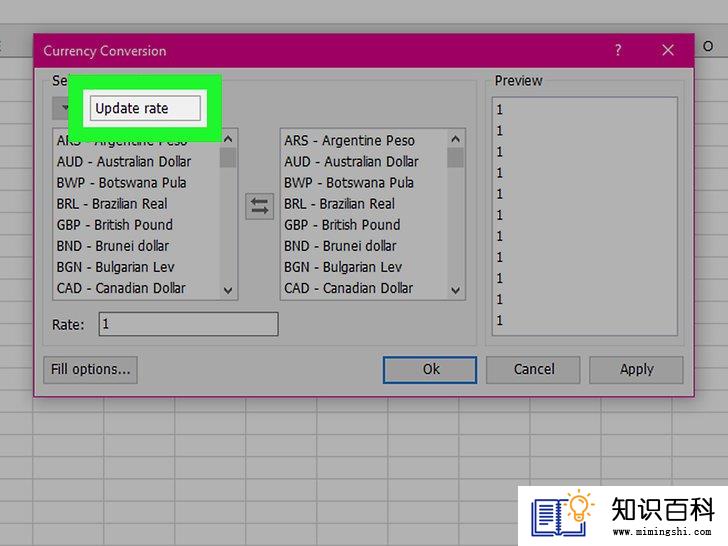
15
点击更新汇率。这个按钮位于货币转换页面的左上角。这样能确保货币汇率尽可能准确。
- 这个功能需要联网。
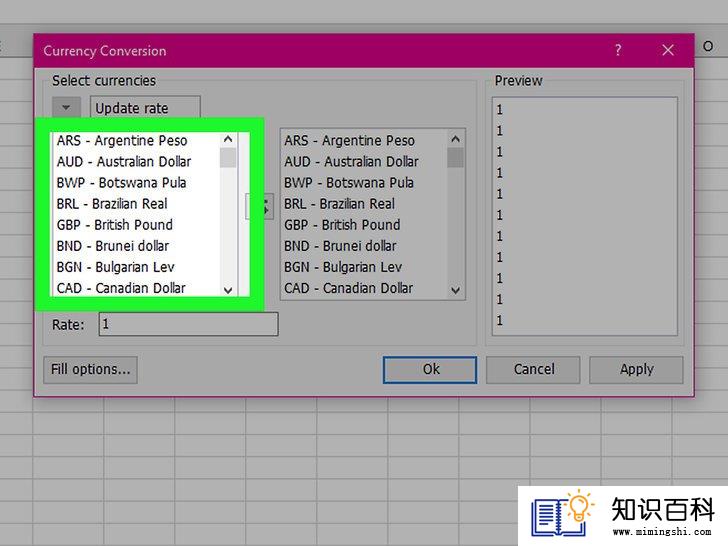
16
选择数据的当前货币种类。在货币转换页面的左边窗口执行此操作。
- 例如,你要将美元转换成欧元,这里就要选择美元。
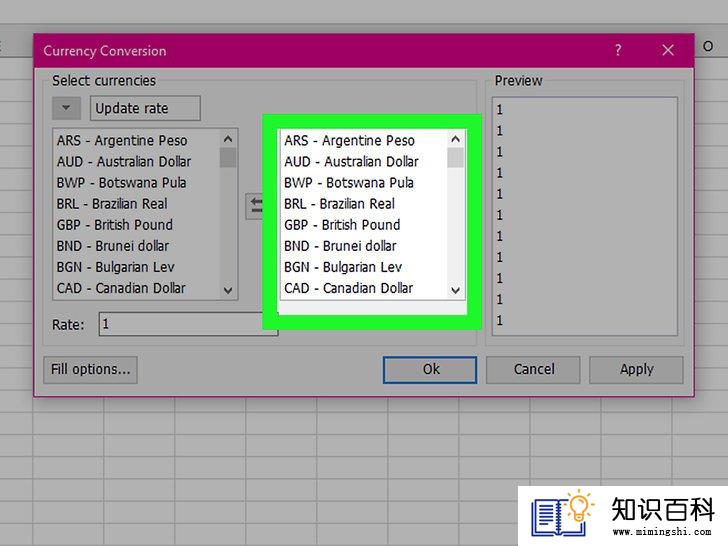
17
选择数据要转换成的目标货币种类。在货币转换页面的右边窗口执行此操作。
- 例如,你要将美元转换成欧元,这里就要选择欧元。
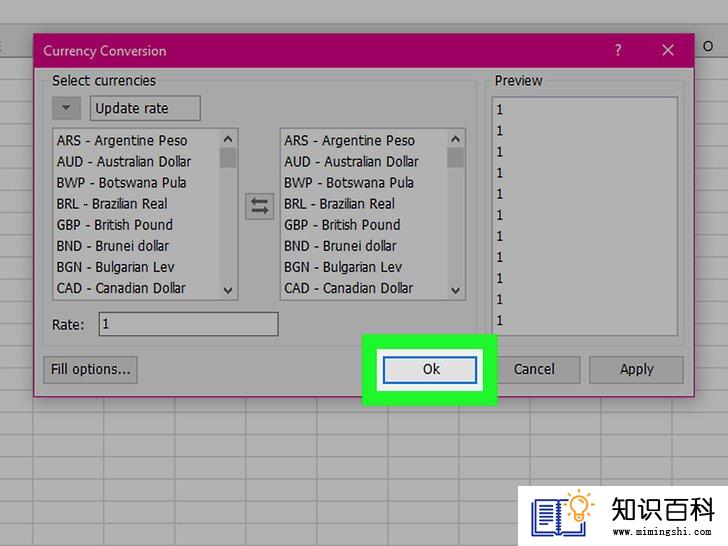
18
点击确定。这样就能将“B”列中的值转换成你要转换的货币值。
- Kutools不能永久免费使用。如果你想继续使用Kutools,需要从扩展办公商店(the Extended Office store)中购买。
小提示
- 汇率一直在变化,因此在手动制作计算器前要先确认当前的汇率。
警告
- 未及时更新货币转换器中的转换值会导致数据不准确。
- 上一篇:如何用Excel表格计算净现值VPN
- 下一篇:没有了
- 01-16如何使用Mac监控软件监控Mac苹果电脑
- 01-16如何在Windows XP系统中找回密码
- 01-16如何使用Kindle Fire
- 01-16如何在Instagram上找人
- 01-16如何在Chrome浏览器中下载YouTube视频
- 01-16如何让监控摄像头失灵
- 01-16如何将YouTube视频转换成MP3
- 01-16如何发送匿名电子邮件
- 01-16如何关闭YouTube限制模式
- 01-16如何在电脑上配置静态IP地址
- 01-16如何升级Garmin Nuvi
- 01-16如何让笔记本电脑运行速度更快
- 01-16如何删除苹果账户
- 01-16如何修复坏扇区
- 01-16如何查看XML文件
- 01-16如何在HTML中插入空格
- 01-16如何在谷歌Chrome浏览器允许弹出窗口
- 01-16如何用电子邮件发送大的视频文件
- 01-16如何连接台式机和笔记本电脑
- 01-16如何在Snapchat上添加好友
